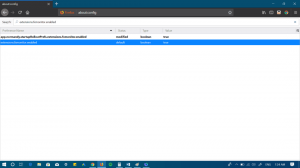Kaip pakeisti prisijungimo vardą (vartotojo abonemento pavadinimą) Windows 8.1 ir Windows 8
Kai pirmą kartą įdiegiate „Windows“, ji paragins susikurti vartotojo abonementą ir pasirinkti jos pavadinimą. Tai tampa jūsų prisijungimo vardu (taip pat vadinamas vartotojo vardu). „Windows“ taip pat sukuria jums atskirą rodomą pavadinimą. Jei kurdami paskyrą įvedate visą savo vardą, Windows sukuria prisijungimo vardą pagal vardą, o visas jūsų vardas išsaugomas kaip rodomas vardas. Galite lengvai pakeisti rodomą vardą iš Vartotojo abonementų valdymo skydelio, bet kaip su prisijungimo vardu? Taip pat galite pakeisti prisijungimo vardą nekurdami naujos vartotojo paskyros, tačiau būdas jį pakeisti nėra toks akivaizdus. Štai kaip tai padaryti.
Prieš keletą metų, kai buvo išleista „Windows XP“, joje buvo naujas pasveikinimo ekranas su avatarais ir vartotojų sąrašu. Tai buvo patogiau žmonėms, kurie nebuvo susipažinę su ankstesnėmis „Windows“ versijomis, kur reikėjo įvesti savo prisijungimo vardą ir slaptažodį.
Sveikinimo ekranas vis dar egzistuoja šiuolaikinėse „Windows“ versijose. Rodomas vartotojų sąrašas su rodomu vardu, kuris skiriasi nuo prisijungimo vardo. Rodomas vardas paprastai yra asmens vardas ir pavardė, tačiau jis gali būti bet koks ir gali apimti specialiuosius simbolius, pvz., " / \ [ ]:; | =, + *? < >. Prisijungimo pavadinime negali būti šių specialiųjų simbolių. „Windows XP“ buvo galimybė pasirinkti tarp pasveikinimo ekrano ir klasikinio stiliaus prisijungimo. Naujesnėse „Windows“ versijose klasikinis prisijungimo stilius yra mažiau ryškus (jį galima įjungti naudojant grupės politiką).
Yra keletas atvejų, kai gali tekti peržiūrėti arba pakeisti prisijungimo vardą. Pavyzdžiui, įmonės tinkle turite jį žinoti, kad galėtumėte prisijungti prie „Active Directory“. Atsižvelgiant į turimus įrenginius ir jūsų namų tinklo sąranką, prisijungimo vardo gali prireikti norint pasiekti įvairius tinklo bendrinimus arba administracinius išteklius kitame kompiuteryje. Jei reikia jį pakeisti, vadovaukitės šiomis paprastomis instrukcijomis.
- Paleiskite failų naršyklę.
- Dešiniuoju pelės mygtuku spustelėkite Šis kompiuteris piktogramą naršymo srityje ir pasirinkite Tvarkyti iš kontekstinio meniu:
- Ekrane pasirodys kompiuterio valdymo langas. Kairiojoje srityje išplėskite medžio mazgus ir eikite į Kompiuterio valdymas -> Sistemos įrankiai -> Vietiniai vartotojai ir grupės -> Vartotojai.
- Pasirinkite vartotojo vardą iš sąrašo dešinėje srityje, dešiniuoju pelės mygtuku spustelėkite jį ir pasirinkite Pervardyti.
- Pirmasis vartotojų sąrašo stulpelis taps redaguojamas, todėl galėsite nurodyti naują prisijungimo vardą:
Viskas. Kaip matote, labai paprasta pakeisti prisijungimo vardą. Tai senas, gerai žinomas triukas, kuris taip pat taikomas labai senoms „Windows“ versijoms, tokioms kaip „Windows 2000“. Tačiau nuo pat Windows XP naudotojo abonementų valdymo skydas leidžia keisti tik vartotojo vardą. Norėdami pakeisti prisijungimo vardą, turite naudoti vietinių vartotojų ir grupių MMC papildinį arba išplėstinių vartotojų abonementų valdymo skydelį (netplwiz.exe).